
William Charles
1
5404
1062
Takže jste zděli telefon. Bleskali jste ROM, nainstalovali mod, vylepšili systémový soubor nebo jste udělali něco jiného - a váš telefon se nyní nespustí.
Nepanikařte! Je to téměř jistě opravitelné. Zde je návod, jak odblokovat telefon se systémem Android.
Jak je váš telefon zděný?
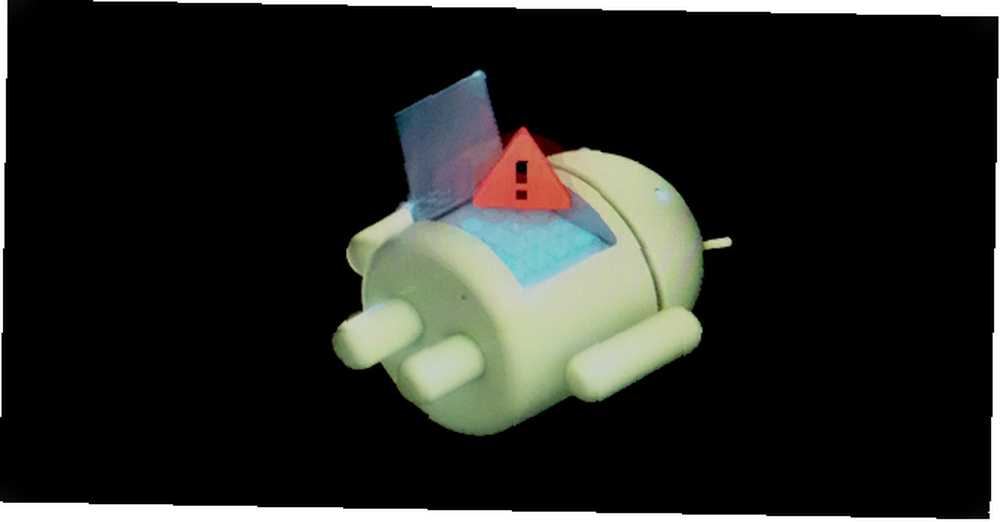
Kroky, jak odblokovat telefon, závisí na tom, jak je zděný. Existují dvě kategorie cihelného telefonu:
- Měkká cihla. Telefon zamrzne na spouštěcí obrazovce systému Android, uvízne v zaváděcí smyčce nebo se jednoduše vrátí k zotavení. Dokud se něco stane, když stisknete tlačítko napájení, je měkká cihla. Dobrou zprávou je, že se dají snadno opravit.
- Tvrdá cihla. Stisknete tlačítko napájení a nic se nestane. Tvrdé cihly mohou být způsobeny problémy, jako je pokus o flash nekompatibilní ROM nebo jádro a obvykle pro ně neexistuje softwarové řešení. Tvrdé cihly jsou hrozné zprávy, ale naštěstí jsou docela vzácné.
S největší pravděpodobností jste měkká zděná a uvidíte něco jako na obrázku výše. Rozdíly v tom, jak různá zařízení fungují, ztěžují přijít s řešením „all-inclusive“ pro unbrick Android, existují čtyři běžné triky, které můžete zkusit dostat zpět na trať:
- Vyjměte data a poté znovu vytvořte vlastní ROM
- Zakažte Xposed módy pomocí zotavení
- Obnovte zálohu Nandroid
- Flash tovární obrázek
Než začnete, ujistěte se, že jsou váš telefon a počítač nastaveny a připraveny pomocí správných nástrojů.
Co potřebujete k odblokování telefonu Android
Je pravděpodobné, že již máte většinu nástrojů, které potřebujete k odblokování telefonu. Jsou to stejné nástroje, které jste použili k rootování zařízení a flash ROMů, takže byste již měli vědět, jak fungují. Přesto ještě jednou začněte.
Nejdůležitější je vlastní zotavení. Pravděpodobně jste to nainstalovali, když jste zakořenili telefon, ale někdy může být přepsáním zásoby obnoveno nebo zcela vymazáno. Pokud ji potřebujete přeinstalovat, doporučujeme vám přejít na TWRP. Jedná se o plně funkční vlastní obnovení, které se snadno používá a má sestavu pro nejpopulárnější zařízení.
Dále možná budete potřebovat Fastboot a ADB. Ty se běžně používají pro zakořenění a blikání systémových modů a oba můžete získat z webu Android Developers. Podívejte se na náš primer, jak používat Fastboot a ADB, pokud s nimi nejste obeznámeni.

A konečně, někteří výrobci používají speciální software pro flash tovární obrázky. Doufejme, že se tomu můžete vyhnout, ale pokud potřebujete, můžete použít Odin pro Samsung, LG Flash Tool pro LG zařízení a HTC Sync Manager pro HTC. Nástroj ZTE Unbrick můžete také vyzkoušet, pokud máte zařízení ZTE.
Většina z těchto nástrojů vám umožní opravit zděný telefon Android pomocí PC. Úlohu však můžete často provádět přímo na telefonu samotném.
1. Vymažte data a znovu vytvořte vlastní ROM
Zkuste tuto metodu, pokud: Blikali jste ROM a nyní se Android nespustí.
Jednou z nejpravděpodobnějších příčin měkkého cihel telefonu je, když máte problémy s blikáním vlastního ROM 4 Časté problémy, které byste měli vědět při instalaci vlastního Android ROM 4 Časté problémy, které byste měli vědět při instalaci vlastního Android ROM Přemýšlíte o instalaci vlastního Android ROM ? Můžete být na víc, než očekáváte. Zde je třeba zvážit běžné problémy. . Příčinou je často to, že jste nejprve nevymazali data.
Toto se označuje jako “špinavý blesk,” a nastane, když se rozhodnete vzdát se nepohodlí nutných k obnovení aplikací a dat blikáním nové paměti ROM nad starou. Obecně platí, že se můžete zbavit toho, pokud blikáte novější verzi své stávající ROM, ale Vždy, když flashujete jinou ROM, musíte vždy vymazat data.
Naštěstí je to snadné opravit, pokud jste telefon zálohovali správně. Pokud nemáte, dobře, naučili jste se důležitou lekci tvrdě. Následuj tyto kroky:
- Spusťte si vlastní zotavení
- Přejděte na stránku Otřete možnost a vybrat Pokročilé vymazání
- Zaškrtněte políčko označené Data (můžete vymazat systém, mezipaměť ART a znovu mezipaměť), a poté stisknout Potvrdit
- Znovu zabalte vlastní ROM
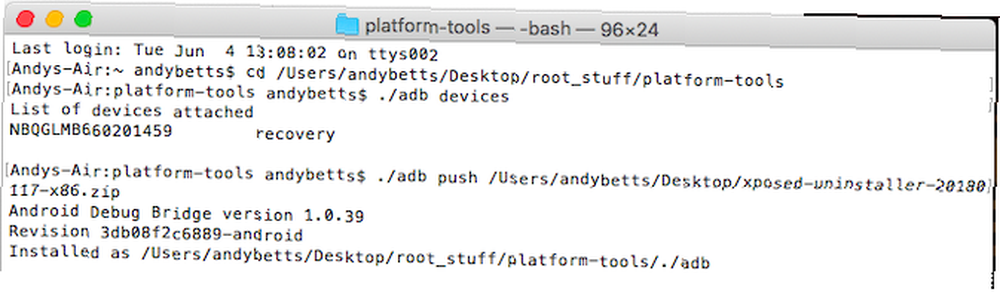
- Stáhněte si Xposed Uninstaller na plochu.
- Připojte telefon k počítači pomocí USB a spusťte obnovení.
- Spusťte příkazový řádek (Windows) nebo Terminal (Mac) a použijte CD příkaz ke změně adresáře, kam máte nainstalován ADB.
- Typ adb push [plná cesta k xposed uninstaller.zip] [plná cesta k cíli]. V systémech Mac a Linux zadejte příkaz před ./ (jako ./ adb).
- Jakmile soubor dokončí kopírování, proveďte flash pomocí obnovy.
Jak zakázat Xposed moduly v zotavení
Pokud nemůžete použít ADB push, zkuste jedno z těchto řešení.
Tato metoda vám umožní vypněte Xposed prostřednictvím zotavení:
- Spusťte obnovení a poté přejděte na Upřesnit> Příkaz terminálu
- Vytvořte soubor s názvem /data/data/de.robv.android.xposed.installer/conf/disabled
- Restartujte telefon
Tato metoda zabraňuje spuštění Xposed modulů:
- Spusťte obnovení a vyberte Správce souborů
- Přejděte do složky /data/data/de.robv.android.xposed.installer/conf/ potom soubor smažte modules.list
- Restartujte telefon
Žádné z těchto řešení neodvolá žádné změny, které moduly provedly ve vašem systému. Pokud tyto změny způsobily, že se váš telefon zděnil, budete muset obnovit zálohu Nandroidu.
3. Obnovte zálohu Nandroid
Zkuste tuto metodu, pokud: Musíte odebrat další systémové úpravy, nahradit vylepšený systémový soubor, nebo pokud výše uvedené metody nefungovaly.
Záloha Nandroid je bezpečnostní síť pro mody a vylepšení Android. Je to kompletní snímek vašeho telefonu - nejen vašich dat a aplikací, ale samotného operačního systému. Dokud budete mít přístup k vlastnímu zotavení a budete mít zálohu Nandroid, budete moci svůj měkký zděný telefon uvést do provozu. Udělat to tak:
- Spusťte obnovení a přejděte na Obnovit
- Vyberte zálohu, potvrďte ji a počkejte, až bude obnovena
- Restartujte telefon
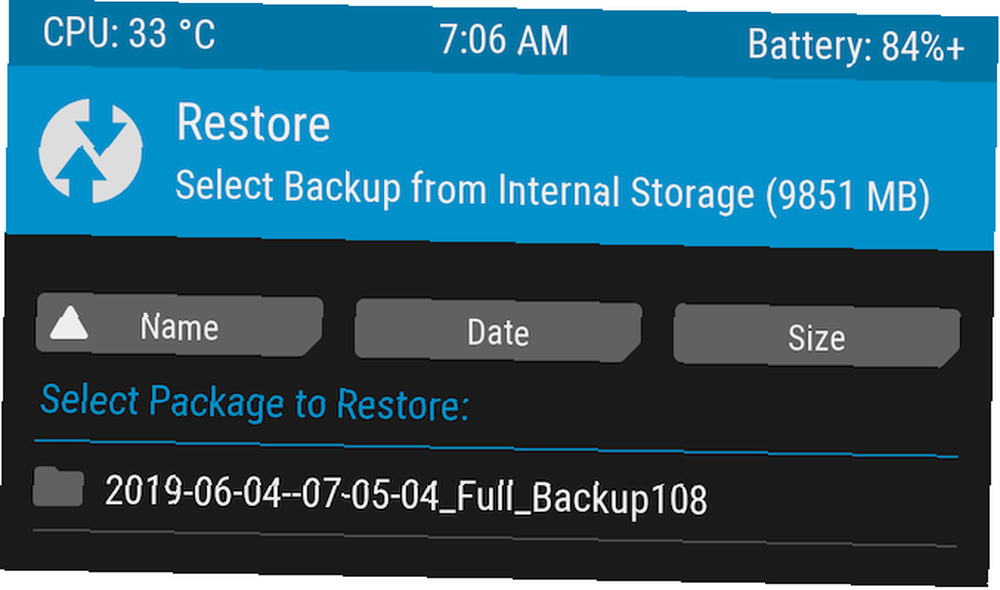
Zálohy Nandroidu jsou trochu bolestivé. Chvíli trvá a nelze je provést na pozadí. Ale stojí za to: jsou to nejjednodušší způsob, jak odbít telefon.
Obnovení dat ze zálohy Nandroid
Záloha Nandroid může také ušetřit den, pokud jste museli vymazat data a nezálohovat je ve snadno obnovitelné podobě. Je možné extrahovat konkrétní části Nandroidu, takže můžete obnovit aplikace a data, aniž byste museli obnovit operační systém..
Zde jsou pokyny:
- Spusťte systém Android a nainstalujte si záložek Titanium z Obchodu Play.
- Klepněte na tlačítko nabídky a přejděte na Speciální zálohování / obnovení> Výpis ze zálohy Nandroid.
- Vyberte zálohu ze seznamu.
- Vyberte, zda chcete obnovit aplikace, data nebo obojí, a vyberte je (nebo stiskněte Vybrat vše).
- Klepněte na ikonu ikona zelené zaškrtnutí zahájit proces obnovy.
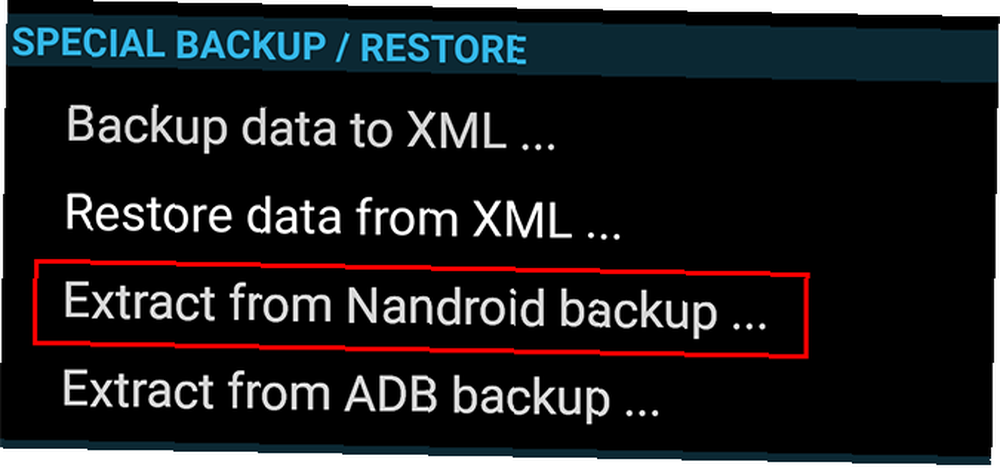
4. Flash Factory Factory
Zkuste tuto metodu, pokud: Žádná z ostatních možností nefunguje.
Pokud vaše pokusy o uvolnění Androidu dosud selhaly, je nukleární možností opětovné zobrazení továrního obrazu. Tím se obnoví původní stav telefonu a vymaže se vaše interní úložiště i vše ostatní. Zruší také váš telefon.
Vzhledem k tomu, že vše setírá, možná bude lepší pokusit se nejprve flash paměti ROM. OnePlus ve skutečnosti nabízí flash disky ROM pro zotavení namísto továrních obrazů a podobné najdete prakticky pro každé zařízení na webu xda-developers.com. V mnoha případech budete moci flash před zakořeněné zásoby ROM pro větší pohodlí.
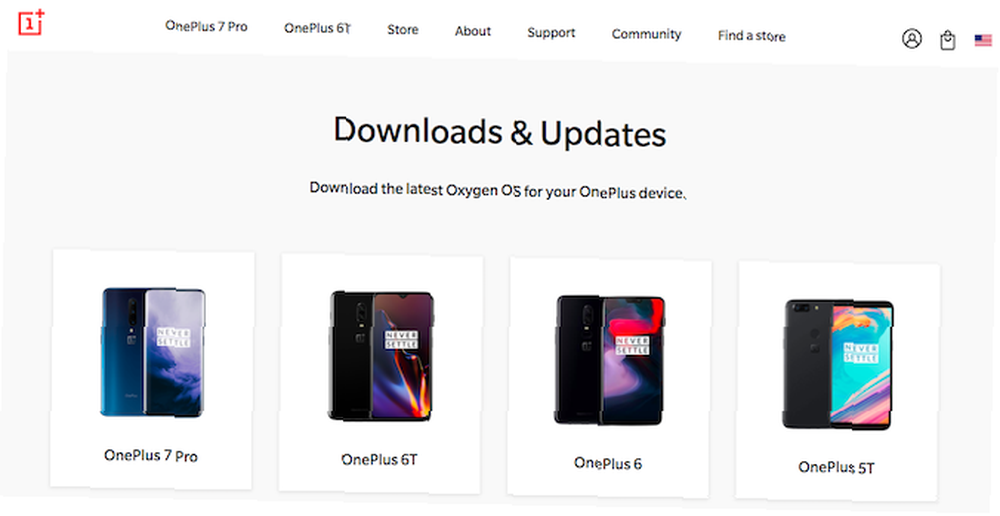
Tam, kde se blikání továrního obrazu liší od blikání ROM, je to, že k němu dochází spíše prostřednictvím připojení k vašemu stolnímu počítači než prostřednictvím obnovy. Některá zařízení používají nástroj Fastboot z Android SDK, ale jiná používají vlastní software. Samsung například používá nástroj Odin, zatímco HTC používá Správce HTC Sync.
Vzhledem k různým použitým metodám se pokyny pro blikání továrního obrazu liší pro každé zařízení. A ne všichni výrobci zveřejňují svůj firmware veřejně, takže je musíte najít z neoficiálních zdrojů.
Zde je místo, kde najdete tovární obrázky pro některé populární značky Android:
- Google Pixel
- Samsung
- Motorola
- OnePlus
- HTC
- Sony
A co Hard Bricks?
Nejprve se ujistěte, že je telefon opravdu zapojený a nechte jej chvíli nabíjet. Pokuste se jej resetovat přidržením tlačítka napájení po dobu 10-15 sekund (nebo vytažením baterie, pokud máte starší zařízení).
Pokud je to rozhodně tvrdě zděné, můžete mít štěstí. Několik telefonů lze oživit pomocí USB Jig, malého zařízení, které se připojuje k USB portu a uvede telefon do režimu stahování, aby se znovu nainstaloval akciový firmware..
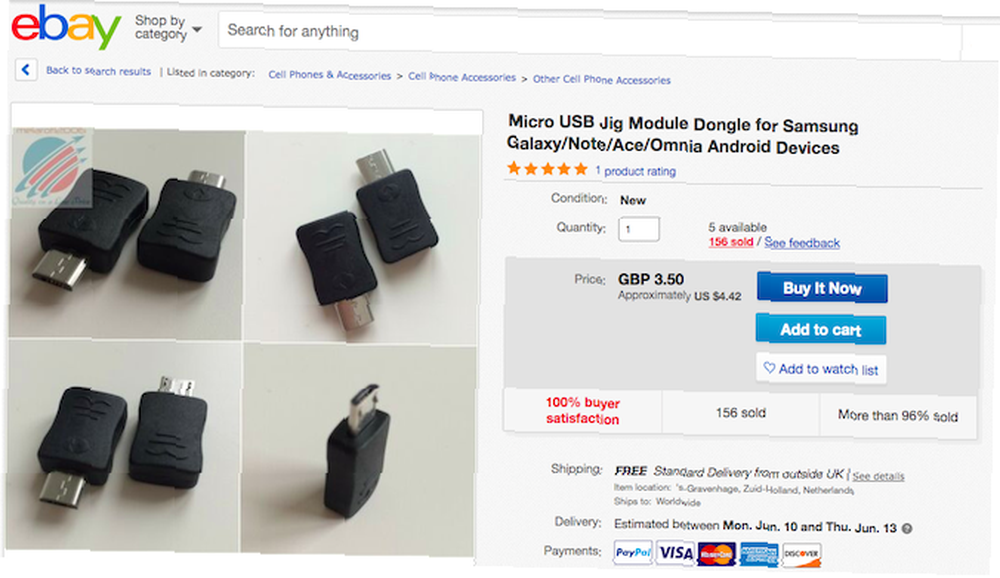
Najdete je za levné na Ebay, ale pouze pro velmi malý počet zařízení. Ani tehdy neexistuje záruka, že budou fungovat.
Kromě toho budete možná muset poslat telefon k opravě (i když zakořenění by mohlo zrušit vaši záruku) nebo vyhledat místní opravu telefonu. Pravděpodobně však budete muset koupit nové zařízení.
Tweak Android bezpečně
Doufejme, že vám tento průvodce pomohl odblokovat váš telefon Android. A doufejme, že vaše zkušenost vás neodradila od zakořenění a hackování Androidu úplně.
Ale pokud byste v budoucnu raději hráli bezpečně, můžete si s telefonem užít spoustu zábavy. Podívejte se na našeho průvodce nejlepšími vylepšeními Android, které můžete udělat bez zakořenění Nejlepší vylepšení Android, které můžete udělat bez zakořenění Nejlepší vylepšení Android, které můžete udělat bez zakořenění Android vylepšení nejsou jen pro technologické geeky. Zde je návod, jak vytěžit maximum z vašeho nekořenového telefonu nebo tabletu Android! za úžasné nápady.











